 Captura de Tela
Captura de Tela
| Deskbar: | ||
| Localização: | /boot/system/apps/Screenshot /bin/screenshot | |
| Definições: | ~/config/settings/screenshot |
Capturas de tela são obtidas tanto ao iniciar o aplicativo Captura de Tela como pressionando a tecla PRINT,
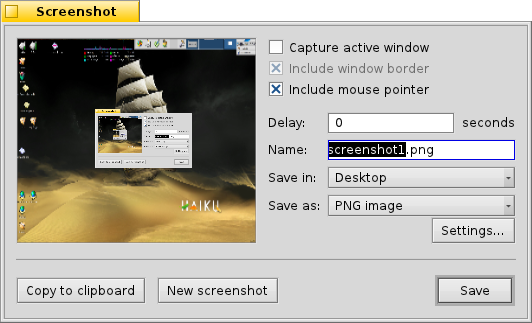
Na janela de diálogo da Captura de Tela pode-se alternar entre obter a tela inteira ou apenas a janela ativa e decidir se o borda da janela e o ponteiro do mouse devem ser incluídos. Pode-se também inserir um atraso antes de obter uma captura.
Abaixo defina o nome, formato e local para a captura, que será usado quando clicar em . Ao invés de salvar o arquivo no disco, pode-se decidir por para ser capaz de colar a captura diretamente em outro aplicativo, ou obter uma .
Todas as definições são lembradas na próxima vez que obter uma captura, habilitando estas convenientes teclas de atalho:
| Obtém uma captura de tela com atraso zero e carrega a janela de diálogo da Captura de Tela. | ||
| SHIFT PRINT | Obtém uma captura de tela silenciosamente (sem abrir a janela de diálogo), enquanto ainda respeita as últimas definições utilizadas. | |
| CTRL PRINT | Também obtém uma captura de tela silenciosamente com as definições salvas, mas ao invés de salvá-la como um arquivo, apenas copia para a área de transferência. |
 Obtendo uma captura de tela a partir do Terminal
Obtendo uma captura de tela a partir do Terminal
Existe um aplicativo especial screenshot para ser utilizado a partir do Terminal ou de um script.
screenshot --help exibe as conhecidas opções como parâmetros:
~> screenshot --help
screenshot [OPTIONS] [FILE] Creates a bitmap of the current screen
FILE is the optional output path / filename used in silent mode. An exisiting
file with the same name will be overwritten without warning. If FILE is not
given the screenshot will be saved to a file with the default filename in the
user's home directory.
OPTIONS
-m, --mouse-pointer Include the mouse pointer
-b, --border Include the window border
-w, --window Capture the active window instead of the entire screen
-d, --delay=seconds Take screenshot after the specified delay [in seconds]
-s, --silent Saves the screenshot without showing the application
window
-f, --format=image Give the image format you like to save as
[bmp], [gif], [jpg], [png], [ppm], [tga], [tif]
-c, --clipboard Copies the screenshot to the system clipboard without
showing the application window
Note: OPTION -b, --border takes only effect when used with -w, --window